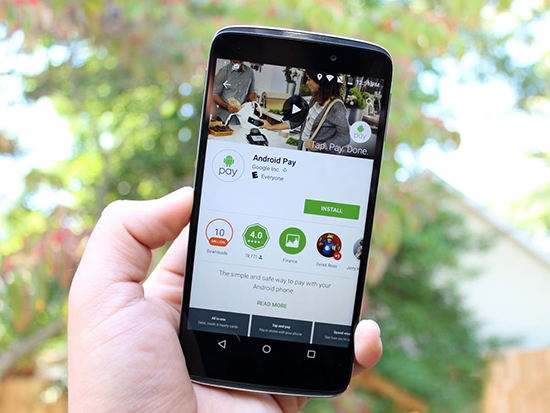- Как пользоваться google pay без блокировки экрана
- Настройка NFC и Google Pay
- Включаем NFC
- Настраиваем Google Pay
- Как пользоваться платёжной системой Google Pay
- Управление блокировкой экрана для оплаты через Google Pay в магазинах
- Включить блокировку экрана
- Измените время, после которого телефон блокируется
- Не нужно разблокировать экран для небольших платежей
- Почему требует ввода пин-кода google pay на разблокированном экране
- Почему нужен код
- Возможна ли оплата без разблокировки
- Как настроить разблокировку по пальцу или по лицу
- Как включить и настроить бесконтактную оплату Андроид
- Настройка NFC бесконтактной оплаты на Андроид
- Google Pay
- Samsung Pay
- Huawei Pay
- Безопасность бесконтактной связи в Андроид устройствах
Как пользоваться google pay без блокировки экрана
Настройка NFC и Google Pay
Многие уже давно пользуются бесконтактной оплатой, при чём не только при помощи банковских карт с технологией PayWave, но и смартфонов с чипом NFC и настроенной платёжной системой.
В данной статье я расскажу о том, как настроить на телефоне с NFC бесконтактную оплату платёжной системой Google Pay, и как ей пользоваться.
Кстати, если Вы не знаете, что такое NFC, то рекомендую ознакомиться со статьёй этому посвящённой — «NFC в телефоне — что это такое?»
Включаем NFC
Самое главное в начале – убедиться в том, что в Вашем смартфоне имеется чип NFC. Для этого Вы можете ознакомиться с подробными характеристиками устройства или поискать в настройках функцию NFC. В разных оболочках она находится в разных местах. Вот несколько путей:
- «Настройки» -> «Дополнительные функции»
- «Настройки» -> «Ещё» -> «NFC»
- «Настройки» -> «Подключения» -> «NFC и оплата»
Функция NFC включена
Когда найдёте NFC – включите его. Далее – зайдите в «Бесконтактную оплату», чтобы увидеть, какое у Вас основное средство оплаты. Как правило, это Google Pay. Возможны и другие варианты, но сейчас будем разбираться именно с Google Pay, платёжной системой, известной ранее как Android Pay.
Настраиваем Google Pay
- Для начала необходимо скачать приложение Google Pay с официального магазина приложений Google Play (Play Маркет). Ссылка на скачивание – Google Pay
- После запуска приложения выберите Google-аккаунт, который будет связан с платёжной системой Google Pay, если у Вас их на телефоне несколько, конечно. Нажмите «Начать».
- Теперь приложение должно предложить Вам добавить карту. Не стесняемся, добавляем. Помимо стандартных: номера карты, фамилии и имени владельца, даты окончания и CVC-кода с задней стороны карты, необходимо также ввести Ваш адрес и номер телефона.
- После этого установится связь с Вашим банком и проверится карта. Если всё нормально – переходим к следующему пункту…
- Настройка блокировки экрана. Под настройкой подразумевается включение пароля при разблокировке экрана – цифрового, графического, по отпечатку пальца или ещё чему-нибудь, что позволяет Ваш телефон. Это одновременно и плюс, и минус. Плюс – это защита на случай, если у Вас, например, украдут телефон. Минус – каждый раз Вам необходимо разблокировать телефон выбранным методом. Лично я привык просто откидывать «крышку» чехла-книжки и всё. А вот пользователи, у которых и так стоит пароль, дискомфорта испытать не должны. Кстати, включение блокировки экрана обязательно, иначе приложение просто удалит данные Вашей банковской карты. Пользоваться без пароля под свою ответственность не выйдет…
- Далее Вам необходимо подтвердить привязку карты – ввести код из полученного от банка смс.
- Готово!

Как пользоваться платёжной системой Google Pay
NFC включен, Google Pay настроен. Самое время отправиться в магазин за покупками…
- Разблокируйте смартфон
- Поднесите его поближе к считывающему устройству и подождите 1-2 секунды
- На экране смартфона должна появиться галочка. Это означает, что оплата прошла
Оплата по карте через сервис Google Pay подтверждена в приложении
И ещё немного информации, которая может Вам пригодиться:
- Если сумма платежа менее 1000 рублей, то разблокировать смартфон не обязательно.
- Вы можете включить историю местоположений, чтобы знать, где Вы побывали с устройствами, на которых вошли в аккаунт.
- В Google Pay помимо банковских карт можно сохранять карты постоянного клиента, подарочные карты, проездные.
- Вы можете добавить несколько карт и выбрать карту «по умолчанию».
Надеюсь, что данная публикация помогла Вам настроить NFC и Google Pay на Вашем смартфоне, но на всякий случай прилагаю видео-версию публикации.
Управление блокировкой экрана для оплаты через Google Pay в магазинах
Если вы хотите использовать Google Pay в магазинах, по соображениям безопасности вы должны активировать блокировку экрана на устройстве Android.
Важно: блокировка экрана не обязательна для пользователей электронных денег, QUICPay и iD в Японии.
Для Google Pay это может быть блокировка экрана с помощью PIN-кода, графического рисунка, пароля, отпечатка пальца или сканирования радужной оболочки. Приложение не будет работать с распознаванием лиц или блокировками экрана, такими как Smart Unlock или Knock to Unlock.
Включить блокировку экрана
- Откройте на телефоне приложение Настройки.
- Нажмите Безопасность.
- Чтобы выбрать тип блокировки экрана, нажмите Блокировка экрана .
Если у вас уже активна блокировка, прежде чем выбрать другой тип необходимо ввести PIN-код, графический ключ или пароль.
Измените время, после которого телефон блокируется
Вы можете оплатить по телефону, когда он разблокирован.
Настройте его так, чтобы он быстрее блокировался для повышения безопасности:
- На вашем телефоне Android откройте приложение «Настройки».
- Нажмите Блокировка экрана и Безопасность → Блокировка экрана → Блокировать автоматически.
- Укажите, через какое время телефон должен блокироваться.
Не нужно разблокировать экран для небольших платежей
Для большинства транзакций вам потребуется разблокировать телефон. Тем не менее, это не обязательно, когда вы делаете небольшие платежи.
Важно: вы можете совершать ограниченное количество транзакций без разблокировки телефона. Когда лимит закончится, ваш телефон должен быть разблокирован.
Платежные ограничения Google Pay, которые не требуют разблокировки мобильного устройства:
Почему требует ввода пин-кода google pay на разблокированном экране
Судя по тому, что пользователя говорят разработчики программы Андроид Пей и смартфонов, после установки на смартфон программы и прикрепления карты, вводить дополнительные пароли для оплаты не придется. Но все же, часто google pay требует ввод пин кода на разблокированном экране, а пользователи малейшего понятия не имеют, с чем это связанно. На самом деле, причина требования ввода пин-кода весомая, а почему, стоит рассмотреть ближе. Понимая четко, почему система Гугл Пей требует ввести пин-код, пользователь сможет избежать ненужных вопросов и не переживать о безопасности проведенных денежных транзакций.
Почему нужен код
Система gpay просит пароль при оплате покупок на крупные суммы, с целью обеспечения дополнительной безопасности проведения финансовых операций. Этот нюанс является только одним из всех доступных, ведь требоваться ввод пароля может по разным причинам. Если бесконтактная оплата не проходит, а Гугл Пей просит ввести пароль на экране, то причины этого действия программы таковы:
- нужна дополнительная идентификация пользователя, с целью обеспечения полной безопасности операции;
- клиент пользуется дополнительными опциями, подтверждать которые обязательно необходимо пин-кодом;
- денежная транзакция проводится в особо крупных размерах;
- если оплата проводится через кредитные карты, на которых установлены конкретные ограничения (в Европейском союзе ограничение на одну покупку до 30 евро, в США 50 долларов, в Украине 100 грн, В России 1000 рублей);
- банковская организация рассматривает банковское устройство, как небезопасный для передачи платежных данных гаджет.
Обычно, при совершении покупок на небольшую сумму, дополнительный ввод пин-кода не требуется, а если такое случается, стоит проверить правильность настрое гаджета либо обратиться в банковскую организацию.
Обратите внимание! Оплачивать через Гугл Пей крупные покупки небольшими частями, чтобы избежать ввода, не получится, ведь количество таких транзакций ограничено. Зная этот факт, свой пароль лучше выучить на память, чтобы на кассе не доставлять дополнительных трудностей себе и другим пользователям.
Возможна ли оплата без разблокировки
Бесконтактная оплата без разблокировки телефона возможна в стандартном режиме работы программы Гугл Пей. Если не менять стандартных настроек приложения, то для проведения транзакции, достаточно будет поднести телефон к устройству, а после подтвердить операцию, нажав кнопку согласия. Если все же приходится разблокировать устройство либо ввести код, значит система хочет провести дополнительную идентификацию, для повышения безопасности проведения финансовой операции.
Практически каждый современный гаджет работает при заблокированном телефоне успешно, платежи проводятся быстро, а пользователь при этом не испытывает лишнего дискомфорта. Платежи на небольшие суммы удачно проводятся без пин-кода, а вот для более крупных покупок требуется подтверждение, что является нормой безопасности.
Это важно! Если клиент проводит бесконтактную оплату через кредитную карту, то ему придется расписаться для проведения данной операции. Условие оплаты является обязательным, избежать этого не получится, независимо от того, какой моделью и маркой смартфона пользуется человек.
Как настроить разблокировку по пальцу или по лицу
Такая опция, как разблокировка по лицу – это небезопасный способ авторизации, поэтому от нее сразу же лучше отказаться. Конечно же, этот способ идентификации можно включить, но тогда клиент несет ответственность за защищенность личных платежных данных самостоятельно. Что же касается опции настройки разблокировки гаджета отпечатком пальца, если на телефоне она нет, то настроить ее можно следующим образом:
- открыть меню настроек мобильного гаджета и пролистать его;
- найти раздел, который отвечает за параметры блокировки;
- выбрать разблокировку отпечатком пальца, среди всех доступных вариантов;
- подтвердить свое действие, нажатием галочки возле нужной опции;
- выйти из меню установок и использовать функцию, попробовав оплатить покупку в магазине.
Даже при подключении опции разблокировки пальцем, google pay требует ввод пароля часто, поскольку это является дополнительной мерой безопасности, позволяя избежать считывания информации мошенниками. Если Гугл Пей требует пароль при расчете, то переживать о том, что что-то не так с настройками не стоит, ведь это действие может быть обычной подстраховкой банка, чтобы не подвергать денежные средства клиентов опасности.
Обратите внимание! Гугл Пей передает терминалам зашифрованные, а не реальные данные карт, поэтому проводимые платежи являются полностью безопасными, а реальные платежные данные клиента мошенникам не попадут в руки.
Если пользователь настроит правильно работу приложения и прикрепит карту, то и расплачиваться будет без усилий. Воспринимая ввод пин-кода, как меру дополнительной безопасности, эта необходимость не будет вызывать у пользователя лишнего дискомфорта и ненужных вопросов. Но а если банк посчитает гаджет, с которого проводится операция, не самым надежным, то в оплате он откажет вполне обоснованно, к этому тоже нужно быть готовым.
Источник
Как включить и настроить бесконтактную оплату Андроид
Большое количество стран переходит на электронные платежи. Банкноты и монеты выходят с оборота. Один из распространенных видов оплаты — использование технологии NFC. Модулем оснащены многие современные телефоны с операционной системой Андроид и не только. При помощи бесконтактной оплаты можно безопасно передавать информацию об операции, не боясь за то, что транзакцию перехватят. Технологии уже больше 15 лет, но разработчики постоянно развивают функционал, усиливают безопасность.
Термин «NFC» расшифровывается, как «Near-Field Communication». С английского аббревиатура переводится, как «ближняя связь». Это бесконтактная технология, передающая информацию с одного устройства на другое. Как правило, функция используется для платежей. Однако у NFC есть больше возможностей. К примеру, сканирование меток. Таким образом человек может получить дополнительную информацию о продукте. Также системой оснащают не только смартфоны, но и другие устройства, например, фитнес-браслеты.
Большинство пользователей используют «ближнюю связь» в качестве цифровой банковской технологии PayPass. В процессе оплаты также включается в работу функция Host Card Emulation («эмуляция карты владельца»). Это позволяет воссоздать всю информацию из пластиковой карты для успешной транзакции. Таким образом, достаточно использовать только телефон, чтобы оплатить что-либо.
Чтобы использовать технология бесконтактной оплаты на Андроид, необходимо использовать смартфон, оснащенный специальным модулем. Максимальное расстояние, на котором работает оплата — 3-6 сантиметров. Привязать можно любую современную банковскую карту. Например, со встроенным чипом — смарт-карту. При этом оплата работает по касанию к терминалу мобильным телефоном.
Настройка NFC бесконтактной оплаты на Андроид
Сама технология ближней связи не обеспечивает возможность проводить транзакции. Для этого используются специальные приложения, которые разрабатывают различные компании и банки. Вторые, как правило, создают программное обеспечение для своих клиентов. Их не существует огромное количество. Чаще всего, используется одно из следующих трех приложений:
- Google Pay;
- Samsung Pay;
- Huawei/Honor Pay.
Обратите внимание. Не рекомендуется скачивать подобные приложения с неофициальных сайтов, пользовательских форумов и прочих небезопасных платформ. При авторизации будет использована информация о карте. Таким образом данные могут получить злоумышленники. Скачивайте известные приложения с официальных сервисов.
Чтобы использовать вышеописанное программное обеспечение, понадобится выполнить некоторые настройки, а также проверить, оснащено ли устройство модулем NFC. Пошаговое руководство:
- Зайдите в настройки смартфона.
- Перейдите во вкладку «Еще».
- Найдите пункт «NFC». Если раздел есть, то при помощи телефона можно оплачивать покупки.
- Зайдите в нужный пункт и включите функцию.
На некоторых смартфонах, например, Sony Xperia, на задней крышке нарисован небольшой квадратный значок NFC. Это также свидетельствует о том, что система поддерживает технологию. Если аппарат не оснащен модулем, то проводить транзакции через касание не получится. Придется использовать другой метод оплаты (карта или наличные).
Google Pay
Одно из самых больших преимуществ данного приложения — лаконичный и удобный интерфейс. Программа не рассчитана на продвинутых пользователей, поэтому в меню нет множества настроек. Основная задача — хранить информацию о банковской карте и безопасно передавать данные через технологию ближней связи.
После загрузки программного обеспечения, система попросит у пользователя предоставить разрешения использовать NFC технологию. Нужно разрешить. Затем необходимо открыть Google Pay, и ввести следующие данные:
- номер карточки, срок действия;
- имя и фамилию человека, на которого зарегистрирована карта;
- защитный код, расположенный на другой стороне (3-значное число).
Примечание. Приложение принимает не только физические кредитные или дебетовые карты. Таким образом можно подключить виртуальные, мобильные банки и пр. Также пользователь может добавлять неограниченное количество платежных инструментов. В меню есть возможность выбрать главную карточку.
После того, как пользователь скачал приложение с официального магазина Google Play Market, и ввел необходимую информацию, на телефон приходит SMS-сообщение с кодом безопасности. Необходимо ввести его, после этого можно пользоваться приложением.
Samsung Pay
В отличие от GPay, которые не привязан к определенной оболочке, Samsung Pay работает только на устройствах от южнокорейского концерна Самсунг. Разработчики рекомендуют использовать их продукт по очевидной причине — дополнительные возможности. Кроме отличий в интерфейсе, программное обеспечение позволяет пользователям использовать магнитную безопасную передачу (MST). Это эксклюзивная технология для смартфонов от компании Samsung. Таким образом можно эмулировать карты, оснащенные магнитной лентой.
В отличие от Google Play, детище южнокорейской компании имеет некоторые ограничение. Во-первых, система доступна только для устройств Samsung. Вдобавок у пользователя должна быть установлена официальная прошивка и обновление программное обеспечение. Следовательно, аппараты, чья прошивка была изменена для определенного региона не будут поддерживать данную платежную систему. Во-вторых, есть ограничение на количество карточек, которые можно добавить, — 10 штук.
Huawei Pay
Огромная компания из китая занимается разработкой техники, включая смартфоны. В список их продуктов также входит эксклюзивная технология эмуляции банковской карты. Особенность программы в том, что она встроена в прошивку. Для ее активации, нужно зайти в официальную платформу AppGallery и установить оттуда приложение «Кошелек».
На возможность использовать функцию влияет регион, в котором проживает владелец, а также модель и линейка аппарата. На более старых смартфонах Huawei Pay нет. Вдобавок разработчики поставили в телефоны стандартный модуль ближней связи (NFC).
Безопасность бесконтактной связи в Андроид устройствах
Большинство владельцев устройств с операционной системой Android, использующих NFC, задаются вопросом безопасности. В интернете есть большое количество информации, когда мошенники получили деньги человека. Однако технология бесконтактной гарантирует пользователю максимальную безопасность. Не стоит верить в следующие мифы:
- Сигнал можно перехватить и украсть деньги. Это неправда, потому что максимальная дистанция действия NFC — 5-6 сантиметров. Таким образом злоумышленник не сможет перехватить транзакцию.
- Мошенники могут взломать терминал и получить деньги. Это также ложь, потому что аппарат регистрируют в банках. Все официально, устройство проходит проверку. После этого оно заработает.
NFC — удобный платежный инструмент. Основное его преимущество — безопасность. Таким образом пользователь оплачивает покупки, не вытаскивая из кошелька банковскую карту. Достаточно приставить к терминалу телефон.
Источник